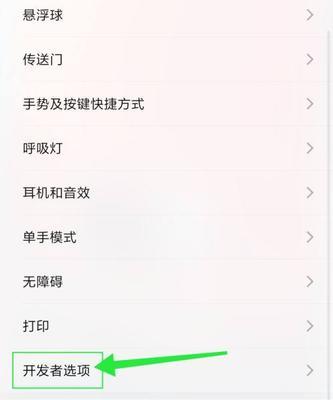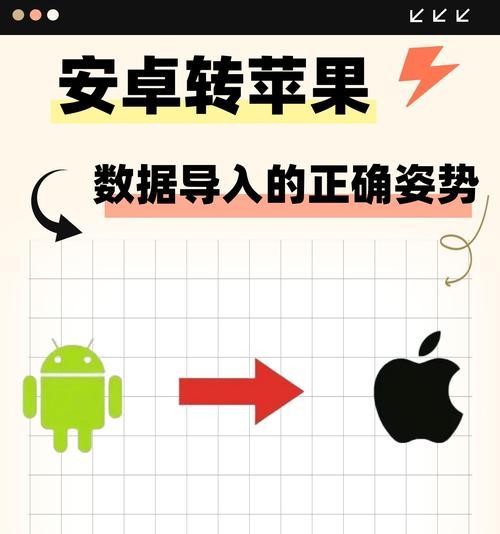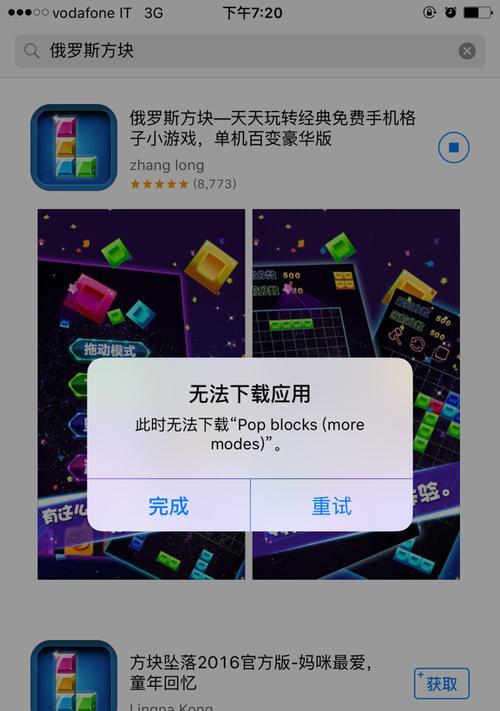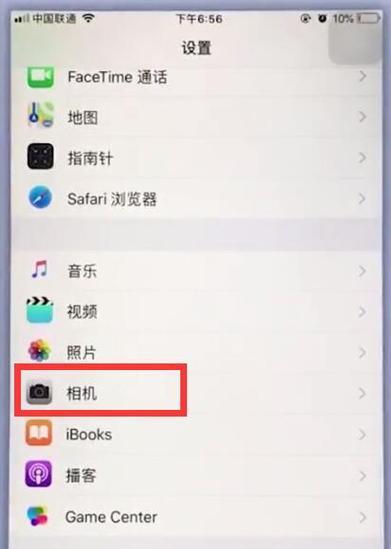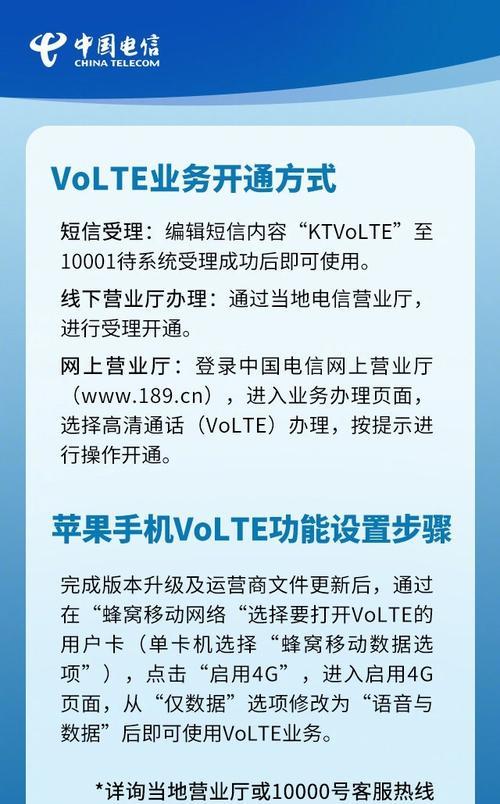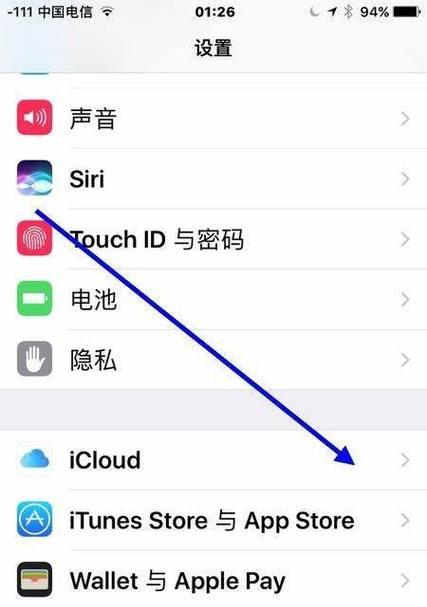苹果手机数据转移方法有哪些?
在这个科技日新月异的时代,更换新手机对于大多数人来说已经成为了家常便饭。特别是在使用苹果品牌的iPhone用户,随着新机型的不断推出,许多用户都希望能轻松地将旧手机中的数据转移到新手机上。本文将详细地介绍苹果手机间数据转移的多种方法,帮助用户更加轻松地完成这一过程。
使用iCloud备份和恢复
开始前的准备
在使用iCloud备份和恢复之前,确保你的旧iPhone已经连接到了Wi-Fi网络,并且开启了iCloud备份功能。
步骤1:进行iCloud备份
1.打开旧iPhone上的“设置”应用。
2.点击你的AppleID,然后选择“iCloud”。
3.下滑找到“iCloud备份”,点击“立即备份”开始备份数据。
步骤2:在新iPhone上恢复备份
1.将新iPhone开机并跟随设置向导完成初始设置。
2.当系统提示“应用与数据”时,选择“从iCloud云备份恢复”。
3.输入你的AppleID和密码。
4.从备份列表中选择你刚才备份的文件,然后按照屏幕指示完成数据恢复。
注意事项
iCloud提供了有限的存储空间,如果你的数据量比较大,可能需要升级到付费的存储方案。

使用iTunes或Finder进行本地备份和恢复
准备工作
确保你的电脑上安装了最新版本的iTunes或macOSCatalina及以上版本使用Finder。
步骤1:在旧iPhone上备份到电脑
1.使用数据线将旧iPhone连接到电脑。
2.打开iTunes或Finder,选择你的iPhone。
3.点击“备份现在”,等待备份完成。
步骤2:在新iPhone上从电脑恢复
1.使用相同的数据线将新iPhone连接到电脑。
2.打开iTunes或Finder,选择你的新iPhone。
3.点击“恢复备份”,从列表中选择你刚才备份的数据,然后等待恢复过程完成。
注意事项
确保在进行备份和恢复之前,电脑上的iTunes或Finder是最新版本,并且备份完整。
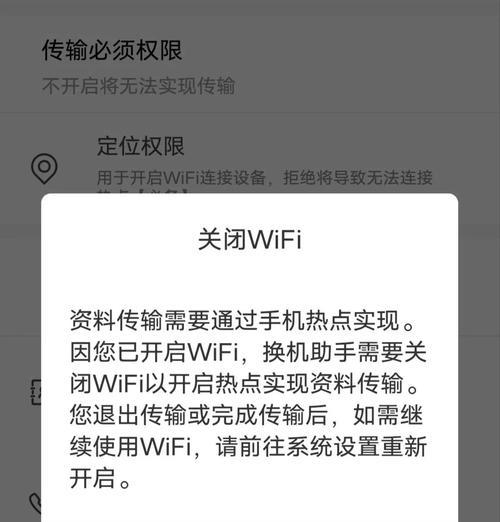
使用第三方应用
第三方应用介绍
除了iCloud和iTunes/Finder,市场上还有许多第三方应用提供数据转移服务,如EaseUSMobiMover、PhoneRescue等。
步骤1:选择并安装合适的第三方应用
1.从AppStore或其他官方平台下载并安装第三方应用。
2.打开应用并阅读使用说明。
步骤2:使用应用进行数据转移
1.在旧iPhone和新iPhone上分别安装并打开第三方应用。
2.按照应用中的指示进行数据的同步或传输。
注意事项
在使用第三方应用时,请确保应用来源可靠,避免隐私泄露风险。

综上所述,无论是使用iCloud、iTunes/Finder还是第三方应用,将苹果手机数据转移到新手机都相对简便。每种方法都有其特点,用户可以根据自己的实际情况和偏好选择最合适的方式进行数据转移。记得在转移数据前做好备份,以防在转移过程中出现意外导致数据丢失。希望本文的介绍能够帮助您顺利完成苹果手机间的数据转移工作。
版权声明:本文内容由互联网用户自发贡献,该文观点仅代表作者本人。本站仅提供信息存储空间服务,不拥有所有权,不承担相关法律责任。如发现本站有涉嫌抄袭侵权/违法违规的内容, 请发送邮件至 3561739510@qq.com 举报,一经查实,本站将立刻删除。
- 站长推荐
-
-

充电器发热的原因及预防措施(揭开充电器发热的神秘面纱)
-

电饭煲内胆损坏的原因及解决方法(了解内胆损坏的根本原因)
-

厨房净水器滤芯的安装方法(轻松学会安装厨房净水器滤芯)
-

Mac内存使用情况详解(教你如何查看和优化内存利用率)
-

如何正确对焦设置XGIMI投影仪(简单操作实现高质量画面)
-

电饭煲内米饭坏了怎么办(解决米饭发酸变质的简单方法)
-

Switch国行能玩日版卡带吗(探讨Switch国行是否兼容日版卡带以及解决方案)
-

手机处理器天梯排行榜(2019年手机处理器性能测试大揭秘)
-

电饭煲自动放水不停的故障原因与解决办法(探索电饭煲自动放水问题的根源及解决方案)
-

电饭煲蛋糕的制作方法(在制作过程中不使用碱的窍门)
-
- 热门tag
- 标签列表
- 友情链接